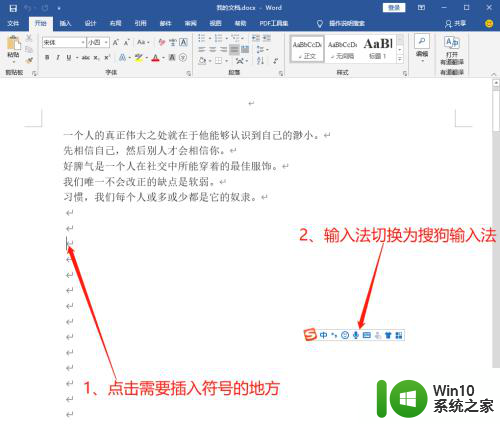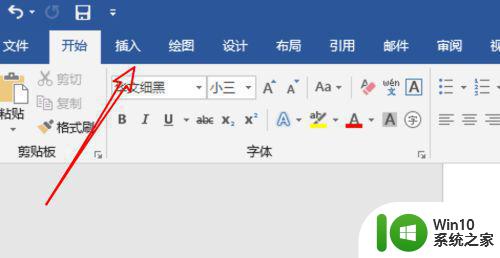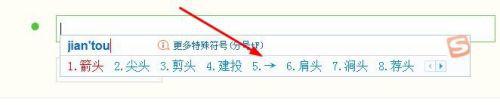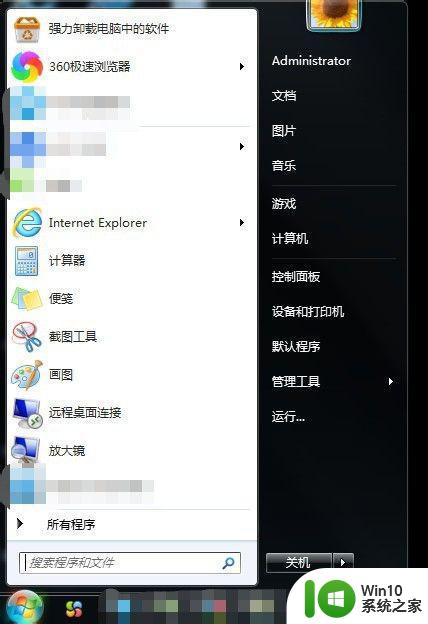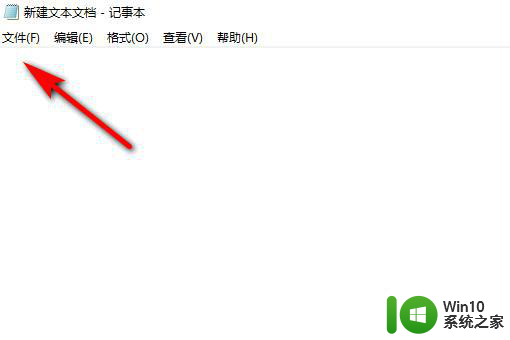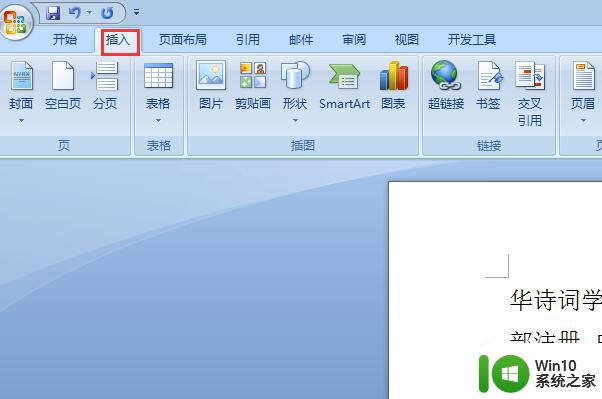excel 2003输入箭头的方法 Excel 2003如何在单元格中输入上箭头符号
在Excel 2003中,如果想在单元格中输入上箭头符号,可以通过几种简单的方法实现,一种方法是使用特殊字符功能,在插入符号中选择所需的箭头符号。另一种方法是使用快捷键,可以通过按下Alt键并依次输入数字序列来输入特定符号。也可以在单元格中直接输入Unicode代码,例如输入2191可以显示一个向上的箭头符号。在Excel 2003中输入箭头符号并不困难,掌握这些方法可以让我们更加高效地进行数据处理和编辑。
Excel 2003如何在单元格中输入上箭头符号:
1、打开excel 2003这款软件,进入excel 2003的操作界面,如图所示:
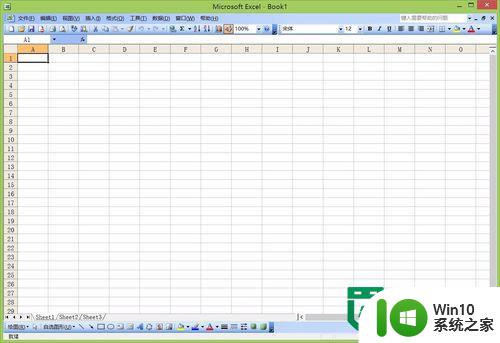
2、在该界面内找到插入选项,如图所示:
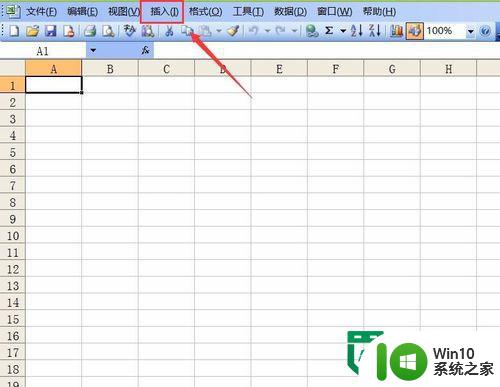
3、点击插入选项,在其子级菜单里找到特殊符号选项,如图所示:
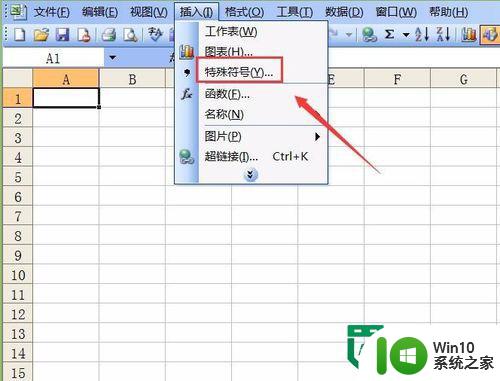
4、点击特殊符号选项,弹出插入特殊符号对话框,如图所示:
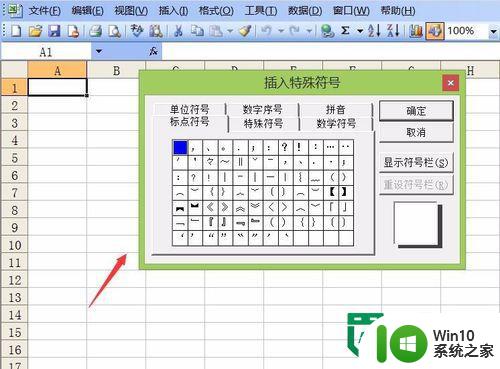
5、在该对话框内找到特殊符号选项,并在其内找到上箭头选项,如图所示:
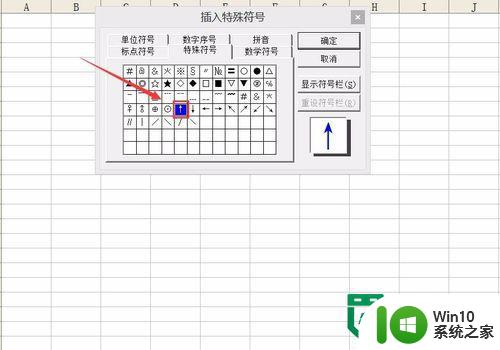
6、点击上箭头选项,可以看到在单元格里就输入了该箭头,如图所示:
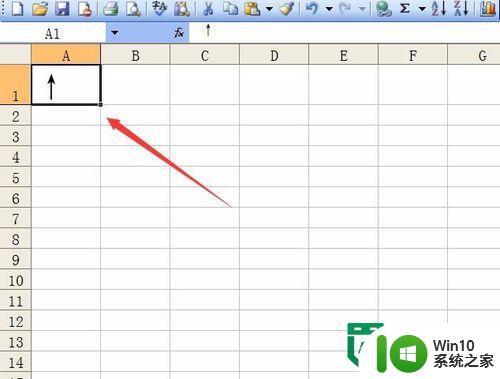
以上就是excel 2003输入箭头的方法的全部内容,有遇到这种情况的用户可以按照小编的方法来进行解决,希望能够帮助到大家。